极光pdf是一款强大的多功能pdf文件编辑软件,它可以让用户对pdf文件进行编辑、注释、打印、翻译全文或是格式转换等,能够很好的满足用户多样的编辑需求,因此极光pdf软件吸引了不少的用户前来下载使用,当用户在使用极光pdf软件时,想要设置单独一页横向的效果,却不知道怎么来操作实现,其实这个问题是很好解决的,用户直接在菜单栏中点击页面和页面大小选项,接着在页面大小窗口中将纸张方向设置为横向,接着在应用范围中勾选当前选中页选项即可解决问题,那么接下来就让小编来向大家分享一下极光pdf设置单独一页横向分布的方法教程吧,希望用户能够从中获取到有用的经验。
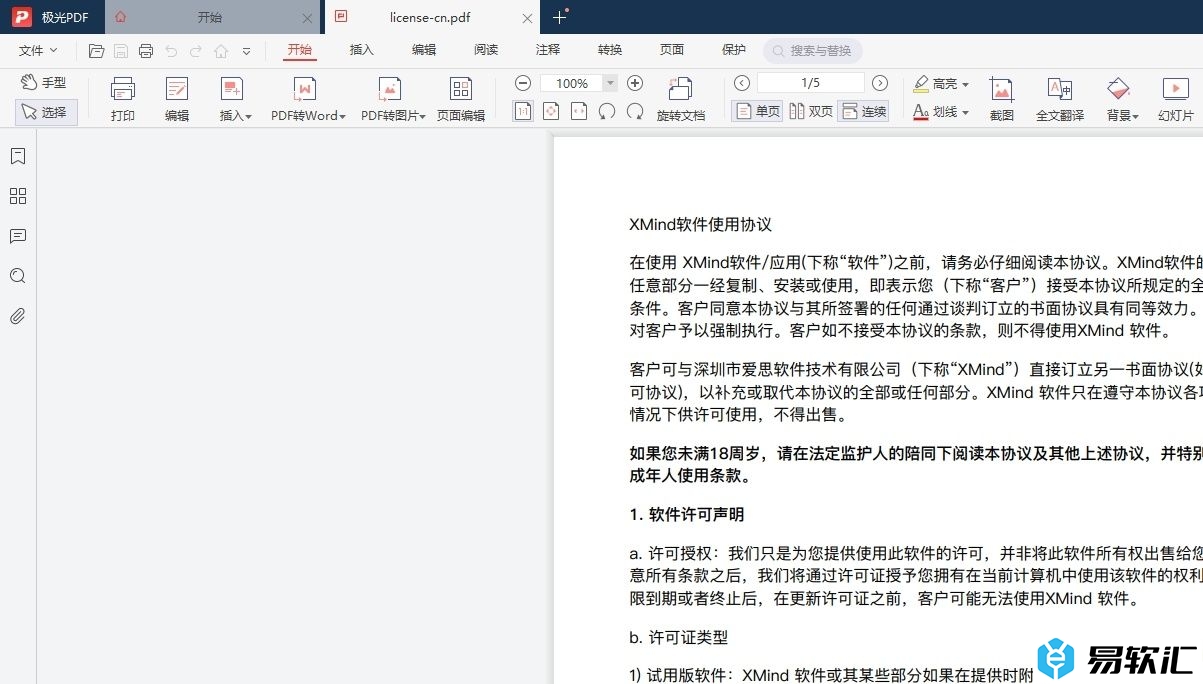
方法步骤
1.用户打开极光pdf软件,并来到pdf文件的编辑页面上来进行设置
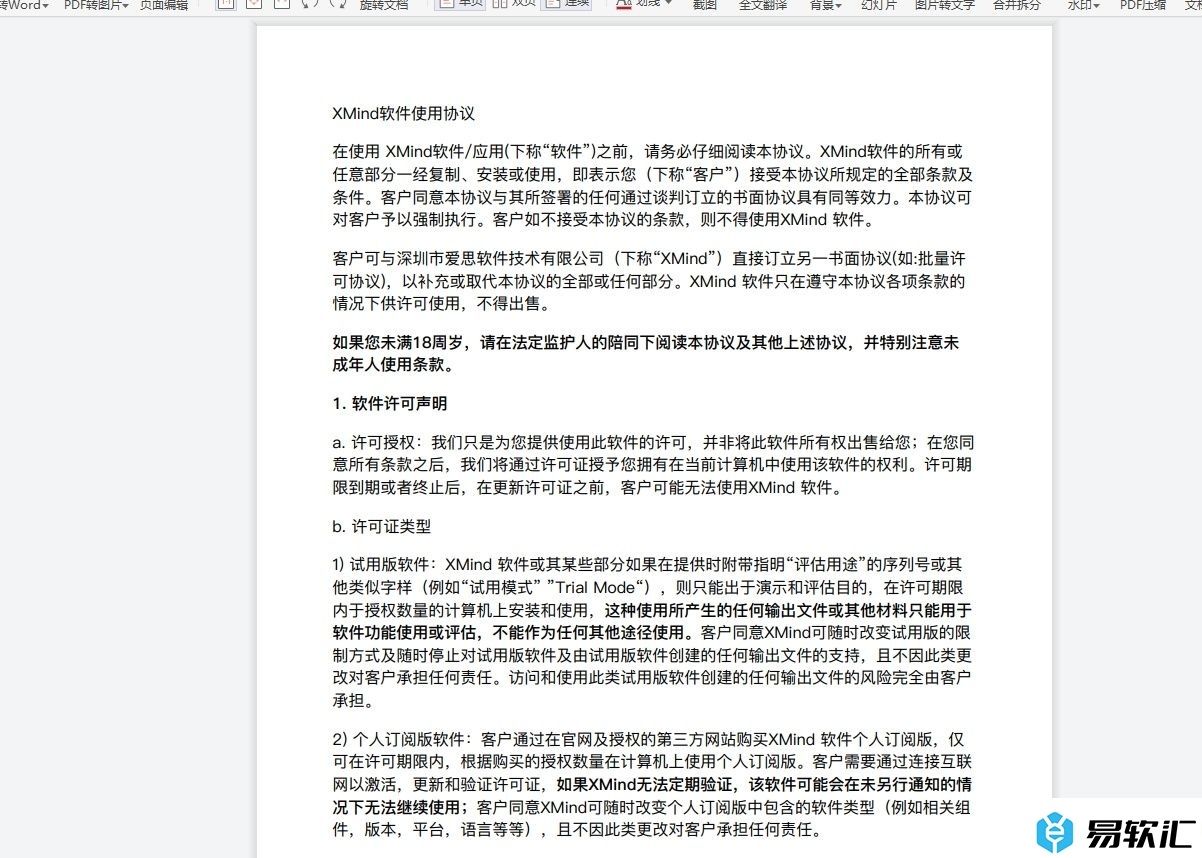
2.接着在页面上方的菜单栏中点击页面选项,将会显示出相关的选项卡,用户点击页面大小选项
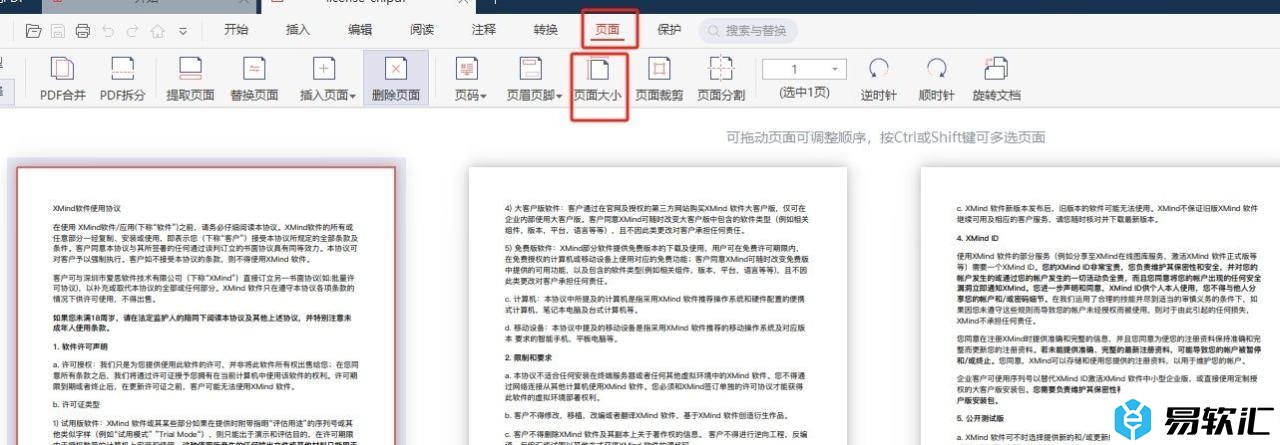
3.进入到页面大小窗口中,用户在纸张方向板块中点击横向选项
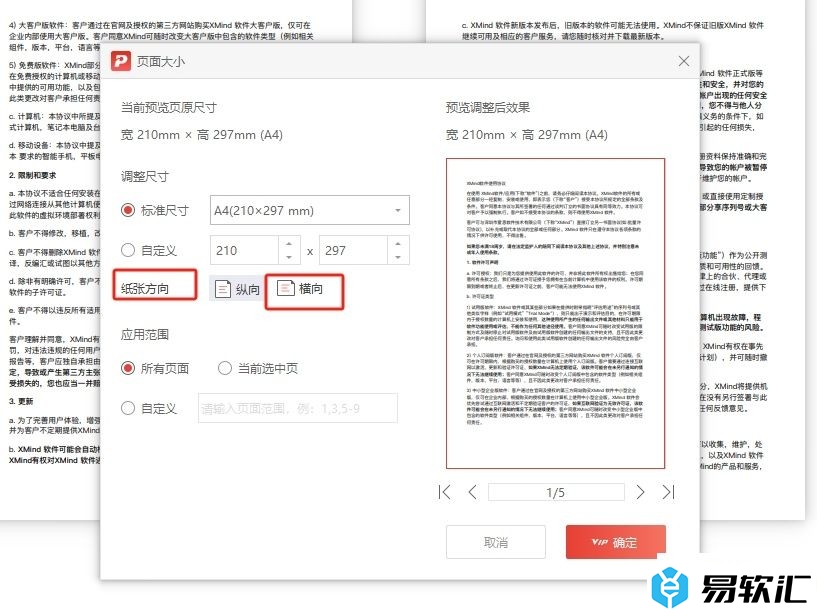
4.这时在应用范围板块中,用户勾选当前选中页选项即可解决问题
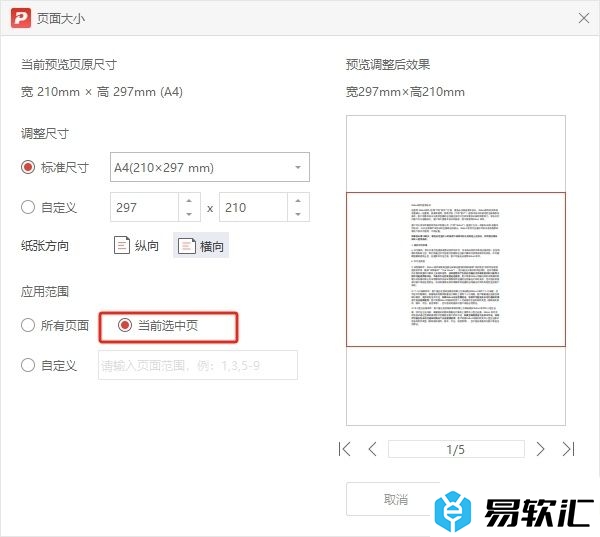
5.完成上述操作后,用户直接在窗口的右下角按下确定按钮就可以了,但是需要开通会员才可以正常使用
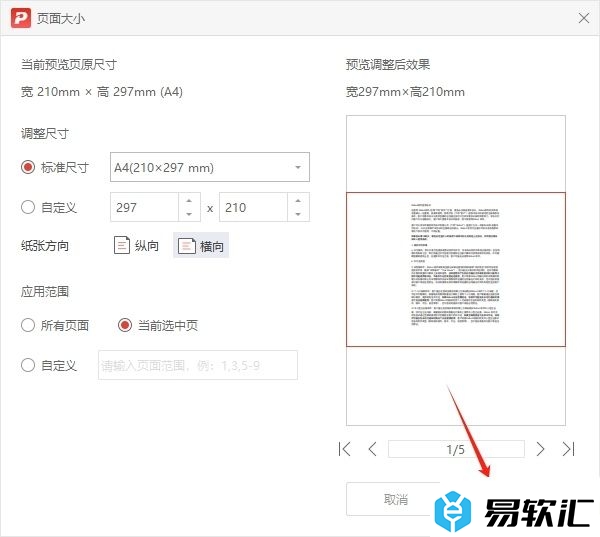
用户在编辑pdf文件时,想将其中一页设置为横向,就可以打开页面大小窗口,将其中的纸张方向设置为横向,然后在应用范围板块中勾选当前选中页选项即可解决问题,方法简单易懂,因此有需要的用户可以跟着小编的教程操作试试看。






